10+ sätt att fixa iPhone håller på att släppa samtal (hög framgångsgrad)
Det finns många frågor om iPhone 15/14/13/12/11/XS/XR/8 fortsätter att släppa samtal efter uppdatering till iOS 13/14. De inkommande och utgående samtalen fastnar. Vissa människor klagade på att iPhone fortsätter att tappa samtal när den är ansluten till Bluetooth. Varför släpper min iPhone hela tiden samtal? Finns det någon lösning för att hantera de avbrutna samtalen? Fortsätt läsa och få 10+ kraftfulla metoder att fixa iPhone släpper samtal i iOS 13/14 och tidigare versioner.
Del 1. Det ultimata sättet att fixa iPhone håller på att släppa samtal
Om du lider av att iPhone släpper samtal efter iOS 13/14-uppdatering utan anledning, kan du prova det mest effektiva iOS-systemreparationsprogrammet för att åtgärda iOS 13/14-problem. Det är Aiseesoft iOS-systemåterställning som kan hjälpa dig att lösa olika iOS-systemproblem säkert och snabbt. Du behöver inte spendera tid på att ta reda på den verkliga orsaken. iOS System Recovery kan reparera din iPhone / iPad / iPod tillbaka till normalt tillstånd utan dataförlust.
Dessutom kan du också nedgradera och uppgradera iOS-versioner medan du reparerar iOS-systemproblem. Även betaversionen stöds. Således kan du bli av med att iPhone släpper samtal genom att nedgradera iOS 17 till iOS 16 och tidigare versioner säkert.

Nedladdningar
Aiseesoft iOS-systemåterställning
- Åtgärda alla iOS-problem, inklusive iPhone ingen tjänst, släpp samtal, inaktiverad, frusen, loopstart, batteriladdning etc.
- Reparera iOS-systemproblem på alla iPhone / iPad / iPod (iOS 12/13/14 stöds). Återställ iPhone till det normala tillståndet medan du nedgraderar eller uppgraderar iOS-versionen.
- 100% säkert utan att orsaka dataförlust och rent att använda även för nybörjare.
Så här fixar du iPhone-samtal med iOS-systemåterställning
Steg 1.
Gratis nedladdning och installation av Aiseesoft iOS System Recovery. Starta den på din dator.

Steg 2.
Anslut iPhone till din dator med en USB-kabel. Välj "iOS System Recovery" och klicka sedan på "Start".

Steg 3.
Du kan välja "Standardläge" för att fixa din iPhone utan dataförlust. För "Avancerat läge" kommer att radera allt innehåll och inställningar från iPhone, du kan använda det här läget när du glömmer iPhone-lösenordet.

Steg 4.
Bekräfta informationen för din iPhone. Klicka senare på "Optimera" för att förbättra din iPhone-prestanda.

Steg 5.
Du kan se all information om din iPhone (kategori, typ och modell). Om det gick fel kan du ändra det manuellt. Välj sedan iOS-versionen och ladda ner firmware för att åtgärda problemet.

Reparationsprocessen för iPhone tar inte lång tid. Du kan kontrollera om iPhone-problemet med att släppa samtal fortfarande finns eller inte.
Del 2. 10 Vanliga lösningar för att stoppa iPhone från att släppa samtal
Det här är små knep för att åtgärda problem och problem med att iPhone tappar samtal.
1.Force starta om iPhone
Steg 1.
Tryck snabbt på "Volym upp"-knappen och sedan "Volym ner"-knappen.
Steg 2.
Fortsätt att trycka på "Side"-knappen tills skärmen "Dra för att stänga av" visas.
Steg 3.
Dra skjutreglaget för att stänga av din iPhone.
Steg 4.
Håll ned och tryck på "Side"-knappen för att starta om iPhone.

Du kan kontrollera handledning för att starta om iPhone X / 8/7 och tidigare modeller.
2. Slå på och av flygplansläge
Steg 1.
Öppna appen "Inställningar".
Steg 2.
Rulla ned och hitta alternativet "Flygplansläge".
Steg 3.
Se till att alternativet "Flygplansläge" är avstängt.

3.Inaktivera Stör ej
Steg 1.
Öppna appen "Inställningar".
Steg 2.
Välj "Stör ej" i listan.
Steg 3.
Dra av "Stör ej". Kontrollera om problemet med att iPhone släpper samtal i iOS 13/14 är löst eller inte. (Se vad du ska göra om
Stör inte på att inte fungera)

4.Inaktivera vidarekoppling
Steg 1.
I appen "Inställningar" väljer du "Telefon" från listan.
Steg 2.
Tryck på alternativet "Vidarekoppling".
Steg 3.
Se till att alternativet "Vidarekoppling" är avstängt.

5.Inaktivera tystnad okända samtalare
Steg 1.
Kör appen "Inställningar" på iPhone.
Steg 2.
Välj alternativet "Telefon".
Steg 3.
Dra av "Tysta okända samtal" för att fixa att iPhone släpper samtal omedelbart.

6. Återställ nätverksinställningar
Steg 1.
Välj "Allmänt" från iPhone-appen "Inställningar".
Steg 2.
Tryck på "Återställ" följt av "Återställ nätverksinställningar".
Steg 3.
Ange lösenordet och bekräfta det.
Steg 4.
När du har återställt nätverksinställningarna, ring ett nytt samtal för att se om det tappar samtal eller inte. (Se den fullständiga guiden om
Nätverksåterställning)

7. Sätt tillbaka SIM-kortet
Steg 1.
Stäng av din iPhone vid dataförlust.
Steg 2.
För in SIM-borttagningsverktyget i hålet på SIM-facket för att ta bort SIM-kortet.
Steg 3.
Kontrollera om det finns någon skada på SIM-kortet.
Steg 4.
Sätt tillbaka SIM-kortet på plats.
Steg 5.
Slå på iPhone för att se om problemet med att iPhone släpper samtal är löst eller inte.

8. Växla mellan alternativ för mobildata
Steg 1.
I appen "Inställningar", scrolla ned och tryck på "Mobil".
Steg 2.
Välj "Mobildataalternativ".
Steg 3.
Du kan få "Enable LTE", "LTE, VoLTE On", "LTE, VoLTE Off", "3G", "4G" och mer.
Steg 4.
Byt till andra nätverksband för att fixa iPhone-släppande samtal.

9. Uppdatera operatörsinställningar
Steg 1.
I iPhone-appen "Inställningar" väljer du "Allmänt" från listan.
Steg 2.
Tryck på "Om" för att komma åt tillgängliga uppdateringar.
Steg 3.
Bekräfta för att uppdatera iOS-operatörsinställningarna i popup-meddelandet.

Om det inte finns någon ny uppdatering tillgänglig kan du inte fixa iPhone fortsätter att släppa alla samtal genom den här metoden.
10. Växla mellan alternativ för mobildata
Steg 1.
Öppna appen "Inställningar" på iPhone.
Steg 2.
Tryck på "Allmänt" > "Återställ" > "Återställ allt innehåll och inställningar".
Steg 3.
Ange lösenordet för att gå vidare.
Steg 4.
Tryck på "Radera iPhone" för att återställa iPhone till fabriksinställningarna. Din iPhone kommer att återställas till fabriksinställningarna.

Slutsats
Att använda FoneLab iOS System Recovery är det mest möjliga sättet att fixa iPhone släppa samtal efter uppdatering och andra scenarier. Du kan felsöka iPhone-problem i klick säkert och enkelt. Om din iPhone fortsätter att släppa samtal hela tiden, kanske du kan vänta på nästa uppdatering för att fixa detta iOS 13/14-fel.
Vad tycker du om detta inlägg?
Utmärkt
Betyg: 4.7 / 5 (baserat på 106-röster)Följ oss på
 Lämna din kommentar och gå med i vår diskussion
Lämna din kommentar och gå med i vår diskussion
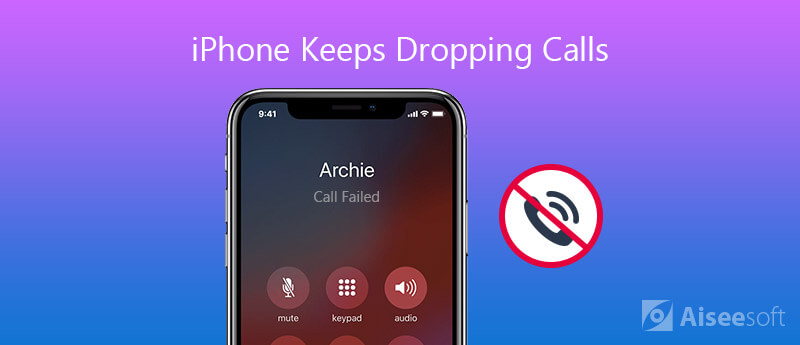

100 % säker. Inga annonser.
100 % säker. Inga annonser.
100 % säker. Inga annonser.
100 % säker. Inga annonser.
















100 % säker. Inga annonser.
100 % säker. Inga annonser.